Měl jsem nainstalován Windows 10 na chvíli a nakonec jsem se rozhodl vyzkoušet a nastavit malé testovací místo pomocí IIS 10, nejnovější verze Internetová informační služba, která běží na Windows 10. V tomto článku vám ukážu, jak nainstalovat IIS 10 v systému Windows 10 a nastavit nové webové stránky. Pokud máte nějaké dotazy, napište komentář.
Nainstalujte IIS 10 v systému Windows 10
První věc, kterou musíme udělat, je nainstalovat službu IIS prostřednictvím ovládacího panelu. Jakmile jste tam, klikněte na Programy a funkce .

Dále klikněte na Zapnout a vypnout funkce systému Windows v levém sloupci.

Nyní přejděte dolů, dokud se v seznamu nezobrazí Internetová informační služba . Pokračujte a klikněte na prázdné políčko vedle názvu. Mělo by se proměnit v malý černý čtverec.

Všimněte si, že místo černého čtverce místo zaškrtnutí znamená, že nejsou instalovány všechny dílčí položky. Ve výchozím nastavení nebude kontrola služby IIS instalovat možnost serveru FTP. Pokud chcete nainstalovat server FTP, musíte rozbalit pole + a ručně jej zkontrolovat. Pokračujte a klepněte na tlačítko OK v tomto okamžiku a systém Windows 10 nainstaluje službu IIS. K instalaci služby IIS byste neměli potřebovat disk DVD.
Jakmile skončí, měli byste být schopni načíst výchozí webové stránky tím, že půjdete do IE a vázání v // localhost. To by mělo vyvolat výchozí webovou stránku služby IIS 10.

Poté můžete přejít na Ovládací panely a kliknout na Nástroje pro správu . Zde uvidíte Internetová informační služba (IIS) Manger . Získáte známou obrazovku konzoly služby IIS:

Na levé straně můžete rozbalit server a zobrazit seznam stránek. Chcete-li začít, máte pouze výchozí webový server, který je uložen pod položkou C: cppubroroot .

Chcete-li nastavit novou webovou stránku ve službě IIS 10, klepněte pravým tlačítkem myši na weby a vyberte možnost Přidat webové stránky .

Dejte svému webu jméno a vyhledejte fyzickou cestu, kde jsou uloženy webové soubory.

V sekci Vazba můžete určit, jakou IP adresu by měl web poslouchat a na kterém portu. Název počítače můžete také určit, pokud má počítač statickou veřejnou adresu IP se záznamy DNS pro název domény, který odkazuje na tuto adresu IP. V tomto příspěvku se nebudu zabývat tím, jak přistupovat k vašim webovým stránkám mimo vaši lokální síť.
Klikněte na OK a dostanete varování o tom, jak jiný web již používá stejná nastavení, a proto bude v konfliktu. To proto, že výchozí web je také nastaven na All Unassigned pro IP adresu a port 80. Právě jsem zastavil výchozí web a spustil testovací web. Webovou stránku můžete zastavit výběrem v levém podokně a následným klepnutím na tlačítko Zastavit v pravém podokně. Když jsem opět navštívil // localhost, objevil se můj nový soubor index.html:

To je ono, teď můžete začít hrát s nastavením pro konfiguraci vašich webových stránek. Dobrým místem pro spuštění je Microsoft Web Platform Installer, což je nástroj, který vás rychle nastaví se všemi různými webovými komponenty společnosti Microsoft, jako je SQL Server Express, rozhraní .NET Framework, Visual Web Developer a mnoho dalšího. Také se podívejte na domovskou stránku služby IIS.net a dozvíte se více o správě služby IIS. Užívat si!

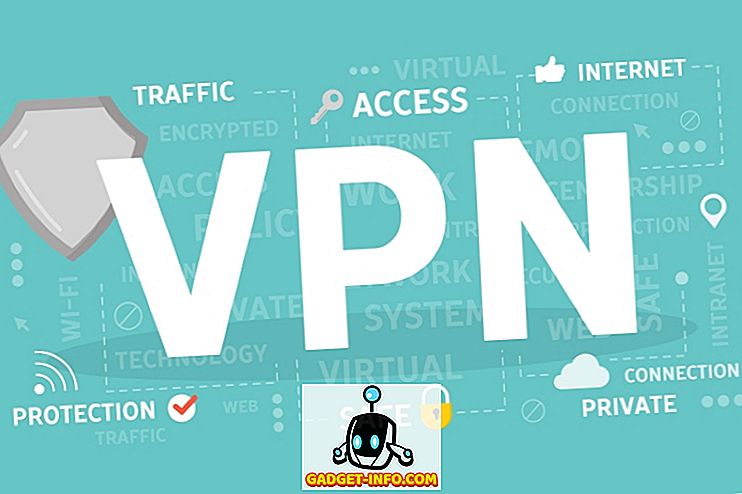

![Parodie sociálních médií [Video]](https://gadget-info.com/img/best-gallery/213/parody-social-media.jpg)





